Annonse
Det er viktig å holde datamaskinens programvare oppdatert. Oppdateringer gir ikke bare nye funksjoner og feilrettinger, men de er også viktige for å oppdatere sikkerhetsproblemer.
Selv om det er lett å si at du bør oppdatere alt, hvordan gjør du det egentlig? La oss gå gjennom alle metodene for å oppdatere Windows, programvaren din og alt annet slik at du aldri trenger å bekymre deg.
Slik oppdaterer du Windows
Å holde operativsystemet ditt oppdatert Heldigvis mye jevnere i Windows 10 enn tidligere versjoner. Windows laster ned og bruker oppdateringer automatisk når de blir tilgjengelige, slik at du ikke trenger å sjekke inn regelmessig.
På Windows 10 finner du alt relatert til OS-oppdateringer på Innstillinger> Oppdatering og sikkerhet> Windows Update. Du kan klikke Se etter oppdateringer når som helst, selv om Windows jevnlig sjekker etter deg.
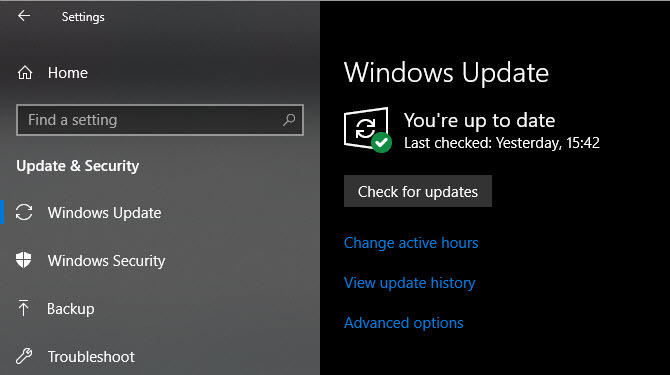
Windows bruker mindre oppdateringer på egen hånd, så du vet ikke en gang at de er installert. Større oppdateringer krever omstart, og du vil se et varsel når en av disse er i vente. Som standard prøver Windows å installere disse oppdateringene når du ikke bruker PC-en. Å velge
Endre aktive timer for å angi en tidsperiode der datamaskinen ikke automatisk starter på nytt for oppdateringer.På Avanserte alternativer Meny, du kan ta pauser oppdateringer 7 måter å slå av Windows Update midlertidig i Windows 10Windows Update holder systemet oppdatert og trygt. I Windows 10 er du prisgitt Microsofts plan med mindre du kjenner skjulte innstillinger og justeringer. Så hold Windows Update under kontroll. Les mer i opptil 35 dager. Dette er praktisk hvis du trenger at PCen din er slått på lenge. Hvis du bruker Windows 10 Professional, kan du også endre leveringskanalen og utsette oppdateringer i opptil en måned.
Den nørdige metoden: Oppdatering via kommandolinjen
Vil du bli nerdete? Prøv å oppdatere via PowerShell. Åpne en PowerShell som administrator, og skriv deretter inn følgende kommandoer om gangen:
Installasjonsmodul PSWindowsUpdate. Get-Windowsupdate. Installer-Windowsupdate. Når du blir bedt om det, må du oppgi det Y for å bekrefte at du installerer en pakke for å få dette til å fungere ordentlig. Dette er ikke den raskeste måten å installere Windows-oppdateringer normalt, men du kan automatisere det med litt skriptmagi.
Du kan også laste ned og oppdatere programvare gjennom ledeteksten Den raskeste måten å installere Windows-programvare: LedetekstenDet tar mye tid å installere apper på Windows. Installer og oppdater appene dine via ledeteksten med denne metoden. Les mer takket være en app som heter Chocolatey.
En merknad om viktige Windows 10-oppdateringer
Når en funksjonsoppdatering til Windows 10 (for eksempel april 2018-oppdateringen) blir tilgjengelig, får du den ikke med en gang gjennom Windows Update. I stedet ruller Microsoft dem gradvis ut til alle Windows 10-brukere.
Du bør sannsynligvis vente til enheten din får oppdateringen normalt siden nye versjoner noen ganger har problemer. Men hvis du ikke vil vente, kan du besøke Windows 10 nedlastingsside å oppdatere til den siste stabile versjonen.
Slik oppdaterer du installert Windows-programvare
Mest tradisjonell Windows-programvare inkluderer en egen oppdaterer. Den nøyaktige plasseringen av dette er forskjellig avhengig av programmet, men du finner det vanligvis under Hjelp> Se etter oppdateringer eller i innstillinger Meny. Noen programvare ser også etter oppdateringer når du åpner Om [App] dialog, vanligvis funnet på Hjelp Meny.
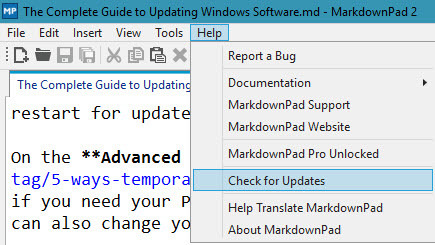
Heldigvis, mest moderne programvare ser også etter oppdateringer på egen hånd. Apper som Steam, Spotify, Telegram, VirtualBox og mange flere ber deg om enten en dialogboks eller et banner når de har en oppdatering som skal brukes. De fleste nettlesere, inkludert Chrome og Firefox, vil oppdatere i bakgrunnen uten at du trenger å gjøre noe. Antivirus-apper gjør også dette.
Du trenger ikke å obsessivt se etter oppdateringer hver gang du åpner favorittappene dine. Men det er en vedlikeholdsoppgave du bør gjøre en gang i blant 7 viktige Windows-vedlikeholdsoppgaver du bør gjøre oftereÅ ta vare på disse grunnleggende vedlikeholdsoppgavene for Windows 10 vil hjelpe datamaskinen med å yte sitt beste på lang sikt. Les mer for å sikre at du ikke kjører utdatert programvare. Hvis en innebygd oppdaterer noen gang mislykkes, kan du alltid laste ned den nyeste versjonen fra utviklerens nettsted.
Den enkle metoden: Bruke Updater-apper
Vil du ikke følge med på oppdateringer på egenhånd? En dedikert updater-app kan hjelpe. Disse ser etter oppdateringer for programvaren som er installert på PC-en din, og automatiserer oppdateringsprosessen, og sparer tid.
Hvis du ikke har noe imot å betale, Ninite Updater er et flott alternativ. Det er fra menneskene bak den død-enkle Ninite-tjenesten som lar deg installere bunter med Windows-apper i en pakke.
Hver gang du logger deg på, ser det etter oppdateringer for apper som Ninite støtter. Åpne grensesnittet, fjern merket for alt du ikke vil oppdatere, og Ninite gjør resten. Du sparer mye mer i tid enn den lave $ 10-prisen for ett år.
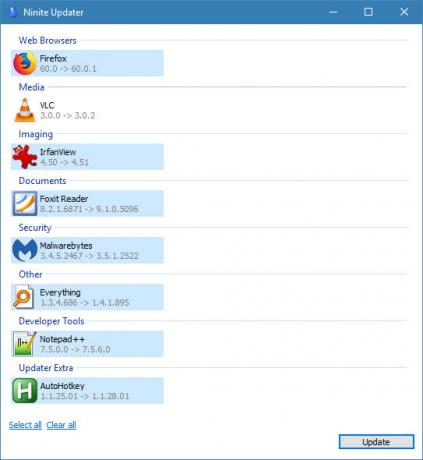
Men du trenger ikke betale for en god oppdaterer. Gi Lapp PCen min eller Sumo et forsøk på solide gratisalternativer.
Spesielle tilfeller: Adobe, Apple, Java
Mens de fleste stasjonære programvareoppdateringer ved hjelp av en metode som ovenfor, ønsket vi å ta noen apper spesielt hensyn til.
De fleste trenger (heldigvis) ikke Java lenger. Det er en sikkerhetsrisiko, delvis fordi det er et av få programmer som ikke automatisk oppdateres. Hvis du fremdeles har Java installert, anbefaler vi deg å fjerne det.
Hvis du trenger Java av en eller annen grunn, må du sørge for å installere oppdateringer når du ser dem dukke opp. Selv om Java er ikke så stort problem som det en gang var Hvorfor Java er mindre sikkerhetsrisiko nå på Windows, Mac og LinuxDe fleste vet at Java er usikker, men er det fremdeles det farligste stykke stasjonær programvare? Kan det fortsatt forårsake problemer på Windows, macOS og Linux? La oss ta en titt og finne ut av det. Les mer , det er ikke en god idé å kjøre en utdatert kopi av Java.
Et annet uvanlig tilfelle er Apple Software Update. De fleste har dette på datamaskinen fra å installere iTunes. Det åpnes fra tid til annen for å gi oppdateringer til iTunes, iCloud og annen Apple-programvare. Den tilbyr imidlertid også annen Apple-programvare du kanskje ikke vil ha. Hvis du bare trenger iTunes, anbefaler vi bruker Windows Store-versjonen av iTunes Microsoft Store-versjonen av iTunes er faktisk bedre: Hvordan bytte overiTunes på Windows er ikke hyggelig, men den nye Microsoft Store-versjonen er en forbedring. Her er hvorfor og hvordan du bytter. Les mer for å unngå Apple Software Update.
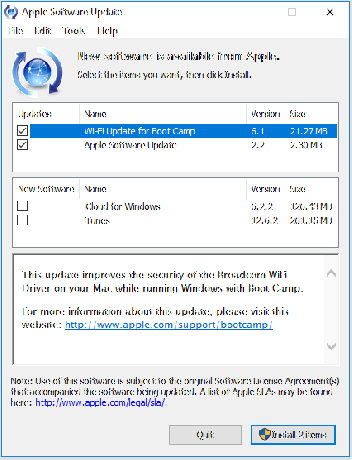
Adobes programvare er lik. Hvis du abonnerer på en Creative Cloud-plan, må du åpne Adobe Creative Cloud app for å oppdatere Photoshop, Premiere og andre apper. Adobe planlegger å avslutte støtten for Flash i 2020. Inntil da inkluderer og oppdaterer Chrome sin egen versjon av Flash, og du bør se spørsmål om å oppdatere Flash hvis du har den installert for Firefox og andre nettlesere.
Med mindre avhengighet av plugins enn noen gang, trenger du ikke å bekymre deg for gamle plugins som Silverlight og Shockwave. Hvis du fortsatt har dem på PCen, vi anbefaler å avinstallere disse 12 Unødvendige Windows-programmer og apper du bør avinstallereLurer du på hvilke Windows 10-apper du vil avinstallere? Her er flere unødvendige Windows 10-apper og programmer du bør fjerne. Les mer ettersom svært få nettsteder fremdeles bruker dem.
Slik oppdaterer du Microsoft Store Apps
Microsoft håpet at Microsoft Store (tidligere Windows Store) ville bli det sentrale stedet for nedlasting av Windows-programvare. Selv om det ikke akkurat har skjedd, vil du fremdeles finne noen gode apper i Windows Store.
Det har også fordelen med å ha en enkelt metode for å oppdatere apper: For å oppdatere alle Store-appene du har installert (eller noen av standard Windows 10-appene), må du først åpne Microsoft Store app. Klikk på treprikken Meny knappen øverst til høyre og velg Nedlastinger og oppdateringer. Du ser apper med tilgjengelige oppdateringer oppført her; klikk Få oppdateringer å sjekke igjen.
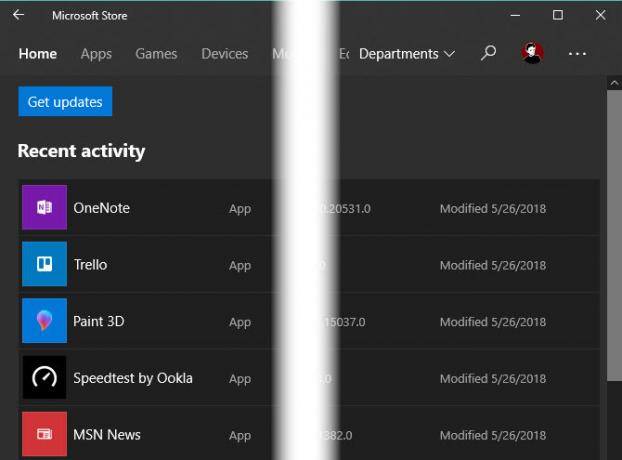
Slik oppdaterer du drivere på Windows
Generelt kan du følge en "hvis den fungerer, ikke berør den" -strategien med drivere. Produsenter publiserer ikke oppdateringer for lyd, nettverk og andre drivere så ofte som andre typer oppdateringer på denne listen.
Unntaket fra dette er grafikkdriveroppdateringer. Hvis du har et dedikert grafikkort fra Nvidia eller AMD, bør du ha den tilsvarende programvaren installert. Bruk den til å bruke de nyeste grafikkdriveroppdateringene for den beste ytelsen i spill og grafisk programvare med høy intensitet.
Ikke bruk noen driveroppdateringsprogramvare når du ser etter driveroppdateringer. Du vet ikke om driverne de tilbyr er riktige eller trygge. Det er også farlig å laste ned drivere fra tilfeldige nettsteder.
Følg i stedet vår guide til oppdatering av Windows-drivere Hvordan finne og erstatt utdaterte Windows-drivereDriverne kan være utdaterte og trenger oppdatering, men hvordan vet du det? Her er hva du trenger å vite og hvordan du kan gjøre det. Les mer . Hvis din PC-produsenten tilbyr oppdateringsprogramvare PSA: Produsentoppdateringsapper er faktisk nyttige i WindowsDe fleste bærbare produsenter av programvare er søppel. Imidlertid har maskinens produsent sannsynligvis et oppdateringsverktøy installert som faktisk er nyttig. Les mer (som Lenovo System Update), bruk den for enkle driveroppdateringer. Ellers kan du laste ned drivere fra produsentens nettsted.
Alle dine oppdateringsbehov for Windows følger med
Det er det du trenger å vite om å bruke oppdateringer i Windows. Dette dekker alt annet enn den mest nisjeprogramvaren. Automatiske oppdateringer gjør det lett å holde alt oppdatert, men du bør fortsatt vite hvor du kan se etter oppdateringer manuelt.
Og hvis du noen gang legger merke til at en app ikke har mottatt oppdateringer på en stund, kan den bli forlatt. I disse tilfellene bør du se etter en erstatning, da programvare som ikke lenger er under støtte, sannsynligvis vil ha sikkerhetsproblemer.
Hvis du noen gang har problemer med å oppdatere, sjekk ut vår guide til feilsøking av fastlagte Windows-oppdateringer Når Windows Update er fast, kan du prøve detteGir Windows Update deg hodepine? Vi har samlet syv tips for å hjelpe deg med å få den løsnet. Les mer .
Ben er assisterende redaktør og sponset innleggssjef i MakeUseOf. Han har en B.S. i datainformasjonssystemer fra Grove City College, hvor han ble uteksaminert Cum Laude og med utmerkelser i hovedfag. Han liker å hjelpe andre og brenner for videospill som medium.